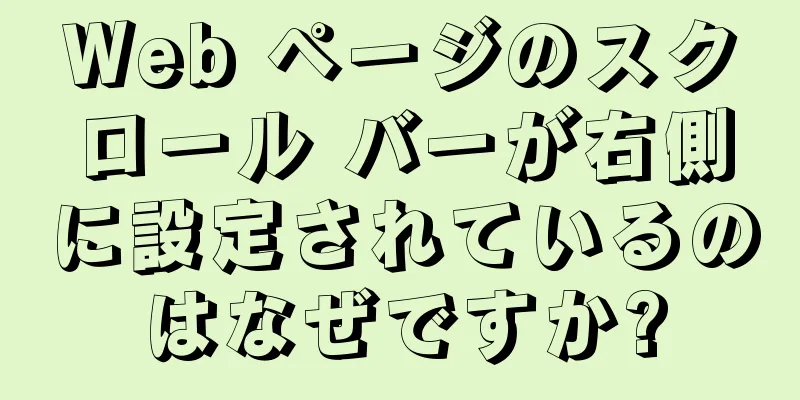CSSスタイルは、テキストが長すぎる場合に省略記号を表示する問題を解決します

1. CSSスタイルは、テキストが長すぎる場合に省略記号を表示する問題を解決します1. 一般的なスタイル一般的に、CSS スタイルでは、幅が十分でない場合に改行効果が発生する可能性があります。この効果は場合によっては絶対に受け入れられないものですが、CSS スタイルを変更することでこの問題を解決できます。
<!DOCTYPE html>
<html>
<ヘッド>
<meta http-equiv="コンテンツタイプ" コンテンツ="text/html; charset=utf-8" />
<title>テキストオーバーフロー</title>
<link rel="スタイルシート" type="text/css" href="http://unpkg.com/view-design/dist/styles/iview.css">
<script type="text/javascript" src="http://vuejs.org/js/vue.min.js"></script>
<script type="text/javascript" src="http://unpkg.com/view-design/dist/iview.min.js"></script>
<スタイル タイプ="text/css">
.demo-split {
幅: 500ピクセル;
高さ: 100px;
境界線: 1px 実線 #dcdee2;
背景:淡い緑;
}
.demo-split-pane {
パディング: 10px;
色: 赤;
}
</スタイル>
</head>
<本文>
<div id="アプリ">
<div class="demo-split">
<v-model を分割="split">
<div スロット="左" クラス="デモ分割ペイン">
クリップ適応幅を使用していない</div>
<div スロット="右" クラス="デモ分割ペイン">
省略記号の適応幅を使用していない</div>
</分割>
</div>
</div>
</本文>
<script type="text/javascript">
新しいVue({
el: '#app',
データ() {
戻る {
分割: 0.4
}
}
})
</スクリプト>
</html>左側の幅が狭くなり、テキストが折り返されます。
右側の幅が狭くなり、テキストが折り返されます。
2. テキストが長すぎるため省略記号または切り捨て効果が表示される
【通常表記】
<スタイル タイプ="text/css">
.test_demo_clip {
テキストオーバーフロー: クリップ;
オーバーフロー: 非表示;
空白: ラップなし;
幅: 200ピクセル;
背景:淡い緑;
}
.test_demo_ellipsis {
テキストオーバーフロー: 省略記号;
オーバーフロー: 非表示;
空白: ラップなし;
幅: 200ピクセル;
背景:淡い緑;
}
</スタイル>
【イラスト:】
text-overflow: テキストがオーバーフローしたときに省略記号を表示するかどうかを示します。ellipsis は省略記号効果を示し、clip はクリッピング効果を示します。
overflow:hidden; あふれたテキストを非表示にします。
white-space:nowrap; はテキストの折り返しを禁止します。
width: (オプション) 固定値を設定するか、幅に合わせて表示効果を設定できます。
<!DOCTYPE html>
<html>
<ヘッド>
<meta http-equiv="コンテンツタイプ" コンテンツ="text/html; charset=utf-8" />
<title>テキストオーバーフロー</title>
<link rel="スタイルシート" type="text/css" href="http://unpkg.com/view-design/dist/styles/iview.css">
<script type="text/javascript" src="http://vuejs.org/js/vue.min.js"></script>
<script type="text/javascript" src="http://unpkg.com/view-design/dist/iview.min.js"></script>
<スタイル タイプ="text/css">
.test_demo_clip {
テキストオーバーフロー: クリップ;
オーバーフロー: 非表示;
空白: ラップなし;
幅: 200ピクセル;
背景:淡い緑;
}
.test_demo_ellipsis {
テキストオーバーフロー: 省略記号;
オーバーフロー: 非表示;
空白: ラップなし;
幅: 200ピクセル;
背景:淡い緑;
}
.test_demo_defined_Width_clip {
テキストオーバーフロー: クリップ;
オーバーフロー: 非表示;
空白: ラップなし;
背景:素焼き。
}
.test_demo_defined_Width_ellipsis {
テキストオーバーフロー: 省略記号;
オーバーフロー: 非表示;
空白: ラップなし;
背景:素焼き。
}
.demo-split {
幅: 500ピクセル;
高さ: 100px;
境界線: 1px 実線 #dcdee2;
背景:淡い緑;
}
.demo-split-pane {
パディング: 10px;
}
</スタイル>
</head>
<本文>
<div id="アプリ">
<h2>テキストオーバーフロー: クリップ</h2>
<div class="test_demo_clip">
省略記号を表示せず、単にバーを切り取る</div>
<br>
<h2>テキストオーバーフロー: 省略記号</h2>
<div class="test_demo_ellipsis">
テキストがオブジェクトからはみ出すと省略記号が表示されます。
<br>
<h2>カスタム幅、幅に応じてサイズを調整</h2>
<div class="demo-split">
<v-model を分割="split">
<div スロット="左" クラス="デモ分割ペイン">
<div class="test_demo_defined_Width_clip">
クリップ適応幅を使用する</div>
</div>
<div スロット="右" クラス="デモ分割ペイン">
<div class="test_demo_defined_Width_ellipsis">
省略記号の適応幅を使用する</div>
</div>
</分割>
</div>
</div>
</本文>
<script type="text/javascript">
新しいVue({
el: '#app',
データ() {
戻る {
分割: 0.4
}
}
})
</スクリプト>
</html>clip は切り抜きの効果を示し、ellipsis は省略記号の効果を示します。
要約する 上記は、テキストが長すぎる場合に省略記号が表示される問題を解決するために紹介した CSS スタイルです。お役に立てば幸いです。ご質問がある場合は、メッセージを残してください。すぐに返信いたします。また、123WORDPRESS.COM ウェブサイトをサポートしてくださっている皆様にも感謝申し上げます。 |
<<: tdコンテンツは自動的にテーブルを折り返します。幅を設定すると、テキストが自動的に折り返されます。
推薦する
vue-cli でレスポンシブ レイアウトを実装する方法
フロントエンド開発を行うと、PCとモバイル端末の適応に必然的に直面することになります。このような問題...
要素の属性を削除する JS removeAttribute() メソッド
JavaScript では、要素の removeAttribute() メソッドを使用して、指定され...
Dockerの基礎
序文: Docker はオープンソースのアプリケーション コンテナ エンジンであり、開発者はこれを使...
MySQL データベースにおける中国語文字化け問題の詳細な説明
insert into employee values(null,'張三','...
Nginx ソースコードのコンパイルとインストールのプロセス記録
rpm パッケージのインストールは比較的簡単なので、ここでは説明しません。ほとんどのオープンソース ...
CSS で左上の三角形を作成するいくつかの方法の詳細な説明
今日は、CSS を使用して左上の三角形を記述するいくつかの方法を紹介します。概略図(幅と高さを60p...
Vueプロジェクトでスケルトンスクリーンを使用する方法
現在、アプリケーション開発は基本的にフロントエンドとバックエンドに分離されています。主流のフロントエ...
TypeScript のマップされた型とより優れたリテラル型推論について説明します。
目次概要マップされた型を使用して Object.freeze() を構築するマッピングタイプの構文は...
MySQL 8.0 における非同期レプリケーションの 3 つの方法について簡単に説明します。
この実験では、空のデータベース、オフライン、オンラインの 3 つのモードで、1 つのマスターと 2 ...
Tcl言語に基づくシンプルなネットワーク環境を構成するプロセスの分析
1. Tclスクリプトファイルcircle.tclコードコメント #シミュレーションに必要なプロパテ...
Dockerはホスト間のネットワーク通信を実現するためにMacvlanを導入する
基本的な概念: Macvlanの動作原理: Macvlan は、Linux カーネルでサポートされて...
HTML の隠しフィールドの紹介と例
基本的な構文: <input type="hidden" name=&qu...
ミニプログラムの基本的な使用方法の知識ポイント(非常に包括的で、お勧めです!)
目次アプリを登録するときに何をすればよいですか?ページを登録するときに通常何をする必要がありますか?...
Ubuntu 18.04 は pyenv、pyenv-virtualenv、virtualenv、Numpy、SciPy、Pillow、Matplotlib をインストールします
1. 現在、Pythonのバージョン管理ツールは数多く存在します。その中でも比較的使いやすいのがPy...
Windows 版 MySQL のインストール、起動、基本設定に関する詳細なグラフィック チュートリアル
ダウンロード:ステップ 1: ウェブサイトを開きます (ダウンロードするには公式ウェブサイトにアクセ...